마지막 기사에서는 "1C: Public Institution Accounting 8, edition 2.0"() 프로그램에서 수표를 인쇄하는 데 사용할 수 있는 문서를 조사했습니다. 영수증 인쇄용 문서를 선택한 후에는 금전 등록기 교대 알고리즘을 전체적으로 이해해야 합니다.
여기에는 몇 가지 사항이 포함됩니다.
1. 작업을 시작하려면 금전 등록기가 켜져 있는지 확인해야 합니다. 이는 간단하고 논리적인 절차이지만 항상 지켜지는 것은 아닙니다. 금전 등록기 교대 및 영수증 인쇄를 문제와 망설임 없이 수행하려면 금전 등록기가 켜져 있고 인터넷 소스가 있는지 확인하십시오.
2. 금전등록기 교대 근무를 엽니다. 다음과 같이 이 작업을 수행할 수 있습니다.
금전등록기 근무조를 관리할 수 있는 처리 양식이 열립니다.

이 양식에서는 교대 근무를 개시할 금전 등록기를 선택하고 "금전 등록기 교대 열기" 버튼을 사용해야 합니다.

교대 근무를 개설하면 "미결" 상태의 "현금 교대" 문서가 생성됩니다.
3. 현금 지급일 동안 계산대에서 수표 인쇄 및 수표 인쇄에 필요한 서류를 생성하십시오.
4. 금전등록일이 끝나면 교대근무를 종료해야 합니다. 이는 "재정 장치 관리" 처리를 사용해도 수행됩니다.

"KKM 영수증" 문서에서 수표가 인쇄된 경우 계산원이 금전 등록기 근무를 종료한 후 회계사는 받은 자금을 회계에 반영해야 합니다. 이를 위해 금전 등록기 교대 근무에 대한 보고서가 생성되며 다음에서 찾을 수 있습니다.

필요한 데이터를 표시하고 특수 버튼을 사용하여 문서를 작성합니다.


보고서를 기반으로 필요한 거래를 생성하는 "현금 영수증 주문" 문서를 생성합니다.

일반적으로 온라인 금전 등록기 작업 알고리즘은 간단합니다. 아침에 금전 등록기를 열고 퇴근 후에 닫는 것을 잊지 않는 것이 중요합니다. 금전 등록기 교대근무 개시/폐쇄의 중요성에 주목하고 싶습니다. 첫째, 금전 등록기가 열려 있지 않으면 기본적으로 수표 인쇄가 불가능합니다 (수표를 인쇄하려고 할 때 1C에서 오류가 발생합니다). 이는 필수 규제 절차입니다. 또한 현금 징계 규정에 따라 매일 업무 종료 시 금전 등록기 교대 근무를 마감해야 한다는 점도 기억해야 합니다. 불행하게도 어제 교대근무를 잊은 경우에도 아침에 금전등록기 교대근무를 열 수 있습니다. 그러나 여전히 현금 지급일 1일 이내에 교대근무를 열고 닫는 것이 체계적으로 옳습니다.
또한 구매자에게 어떤 유형의 수표를 발행해야 하는지도 언급하고 싶습니다. 법에 따라 구매자는 종이 수표와 동일한 전자 수표를 받을 권리가 있습니다. 그러나 구매자가 요청하면 두 가지 유형의 수표를 모두 받는 것이 가능합니다. 구매자가 두 수표 모두 받기를 요청하는 경우 판매자는 두 가지 수표를 모두 제공해야 합니다.
보고해야 할 또 다른 중요한 사항도 있습니다. 수표 요구 사항 중에는 직위, 성, 이름, 후원 및 INN 표시가 있습니다 (현금 수정 수표를 만들 때 추가 요구 사항 중 계산원의 INN이 있습니다). 따라서 사용자 설명서에서는 다음과 같이 되어 있습니다.


수표를 인쇄할 사용자를 찾아보겠습니다.

이 사용자의 경우 금전등록기 운영을 담당하는 직원을 "개인" 세부정보에 표시해야 합니다.


또한 선택한 개인이 성, 이름, 후원 및 TIN 데이터를 정확하고 완전하게 입력했는지 확인해야 합니다.

또한 개인의 경우 "직원" 디렉터리에는 해당 요소(직위를 나타내는 직원)가 반영되어야 합니다.
글쎄, 온라인 금전 등록기에 관한 마지막 흥미로운 뉘앙스에 대해 말씀 드리고 싶습니다. 이것은 금전 등록기 설정에서 기본 구매자를 나타냅니다. 금전 등록기 목록을 찾을 수 있습니다:

두 번째 탭의 각 금전 등록기에는 "KKM 영수증" 문서에서 영수증을 인쇄할 때 구매자와 계약을 지정할 수 있는 기능이 있습니다.

작업을 단순화할 수 있고 문서에서 매번 해당 필드를 채울 필요가 없으므로 프로그램이 금전 등록기 설정에 지정된 세부 정보에서 직접 이 데이터를 대체합니다.
이 기사에서는 온라인 금전 등록기가 작동하는 방식과 1C: 정부 회계 프로그램, 버전 2.0에서 작업할 때 어떤 흥미로운 뉘앙스가 존재하는지 알아냈습니다. 1C에서 온라인 금전 등록기 작업에 대한 이전 자료를 놓친 경우 다음 링크에서 찾을 수 있습니다.
온라인 금전 등록기 (1 부) - 일반 정보 및 1C 연결
온라인 금전 등록기(2부) - 1C에서 영수증 인쇄

금전 등록기 교대 근무를 마감하는 방법
계산원 작업장(RMK)을 통해 교대 근무를 종료하는 방법에 대한 단계별 지침
1단계. “Cashier Workplace” 메뉴로 이동합니다.
교대 근무를 종료하려면 "판매 등록"을 종료하고 "캐셔 작업장" 메뉴로 이동해야 합니다.
2단계. 교대근무 마감
"교대근무 닫기" 버튼을 클릭하세요. 그런 다음 계속하려면 "예"를 선택하세요.
쌀. 2. 근무조 폐쇄 확인
확인 후 프로그램은 데이터베이스에서 깨지지 않은 검사를 확인하고 이에 대한 정보를 제공합니다. "교대근무 닫기" 버튼을 클릭하세요.

프로그램이 교대를 종료합니다.
4단계. 영수증 인쇄
Z 보고서가 포함된 수표와 교대 종료 보고서가 재정 장치에서 발행됩니다. 프로그램은 금전 등록기 근무가 성공적으로 마감되었다는 알림을 표시합니다.
쌀. 4. 교대근무 폐쇄
"판매" 메뉴를 통해 금전 등록기를 닫는 방법에 대한 단계별 지침
1단계. '판매'를 선택하세요.
프로그램 메인 메뉴에서 "판매"를 선택하세요.

열리는 창의 "서비스"섹션에서 "금전 등록기 근무 종료"항목을 찾아 클릭하십시오.

Step 2. 금전등록기 선택
"금전등록기 근무시간 종료" 창에서 원하는 금전등록기를 선택하고 "교대시간 종료" 버튼을 클릭하세요.
쌀. 7. 교대근무 마감
3단계. 백지 수표 확인
프로그램은 데이터베이스에서 깨지지 않은 검사를 확인하고 이에 대한 정보를 제공합니다. "교대근무 닫기" 버튼을 클릭하세요.
쌀. 8. 천공되지 않은 수표 확인
프로그램이 알림을 생성하고 표시합니다.

회계 장치 관리를 통해 금전 등록기 교대 근무를 마감하는 방법에 대한 단계별 지침
1단계. '금융'을 선택하세요.
메인 수직 메뉴에서 “금융”을 선택하세요.

"서비스"섹션을 찾으십시오. “재정기기 관리” 항목을 선택합니다.

"재정기기 관리"
2단계. 재정 장치 관리
금전 등록기 관리 명령이 포함된 별도의 창이 열립니다. “교대 닫기” 버튼을 클릭하세요.

프로그램은 목록에서 마감해야 할 교대조를 선택하라는 메시지를 표시합니다.
쌀. 13. 금전등록기 교대근무 선택
작업이 성공적으로 완료되면 교대근무가 종료됩니다.

데이터 전송 기능이 있는 새로운 유형의 금전 등록기 장비의 경우 목록에 항목을 만들어야 합니다. 마스터 데이터 및 관리 – 마스터 데이터 – KKM 현금 데스크수표 발송 설정(등록 번호, 금전 등록기 장비의 일련 번호)을 지정합니다.
판매를 시작하려면 금전 등록기를 열어야 합니다. 다음과 같은 방법으로 금전 등록기를 열 수 있습니다.
- 버튼으로 목록에서 개방형 교대근무;

- 이내에 계산원의 직장결제 작업을 수행하기 전에(예: 금전등록기를 이용한 운영 - 개방형 교대근무);
- 버튼 처리의 일부로 개방형 교대근무.
문서에서 영수증을 인쇄하기 위해 금전 등록기(데이터 전송 기능이 있는 금전 등록기)로 작업할 때 현금영수증 주문, 비용현금주문, 결제 카드 거래(단추 수표 인쇄) 먼저 금전 등록기를 열어야 합니다.
금전등록기 교대근무를 열면 새 문서가 자동으로 생성됩니다. 판매 - 참조 - 현금 교대. 이 문서는 현재 금전 등록기 교대 근무의 기본 데이터를 기록합니다( 조직, KKM 현금데스크, 회계 금전 등록기 장치가 데이터 전송과 연결됨, 금전 등록기 개설 시작 날짜, 상태 열려 있는).

재정장치에 현금영수증을 펀칭한 결과에 따라 데이터 전송 기능이 있는 CCP새 문서가 생성되었습니다 KKM 수표, 현재 금전 등록기 교대 근무 데이터를 기록합니다( 조직나, KKM 현금데스크, 장비가 연결된 위치, 교대 시작 날짜 및 시간, 상태 열려 있는).

모든 검사에 대한 정보가 목록에 표시됩니다. 판매 - 소매 판매 - 금전 등록기 영수증.
금전 등록기 교대 근무를 마감할 수 있습니다.
- 목록에서 판매 - 소매 판매 - 금전 등록기 영수증버튼으로 교대근무 종료;
- 계산원의 작업장 내에서 버튼을 사용하여 금전등록기를 이용한 운영 - 교대근무;
- 처리의 일부로 판매 – 서비스 – 회계 등록 기관 관리버튼으로 교대근무 종료.
교대 마감 결과에 따라 발행 수표 및 문서를 기준으로 금전 등록기 교대 보고서가 생성됩니다. 판매 - 소매 판매 - 소매 판매 보고서.
교대를 마감하면 교대 종료 날짜와 시간이 금전 등록기 교대 카드에 입력되고 상태가 다음으로 변경됩니다. 닫은을 클릭하고 탭의 세부정보도 입력하세요. 재정 데이터 e. 세부사항의 구성은 회계 드라이브 및 금전등록기에서 지원하는 회계 문서 형식의 버전에 따라 다릅니다.

피 금전 등록기 교대 근무를 열 때 "금전 등록기 교대 근무가 금전 등록기에서 닫혀 있지 않습니다.", "이 금전 등록기 상태에서는 금전 등록기 교대 근무를 열 수 없습니다.", "교대 근무가 24시간 이상 열려 있었습니다."라는 오류가 발생합니다. 등이 나타납니다.이는 1C와 KKT의 금전 등록기 교대 근무 상태 매개 변수가 다르거나 금전 등록기 교대가 단순히 닫히지 않았음을 의미합니다. 이 문제를 해결하려면 아래 단계를 따라야 합니다.
예시 1.열 때 시스템의 금전 등록기 교대가 닫히지 않았다는 오류가 나타나면 이는 1C 또는 KKT에서 전날 금전 등록기 교대가 닫히지 않았 음을 의미합니다. 이 오류를 해결하려면 닫기 버튼을 클릭하여 RMK 모드를 닫아야 합니다(이 버튼을 사용할 수 없으면 충분한 권한이 없음을 의미합니다. 1C에 관리자로 로그인해야 함).
쌀. 1.RMK. 닫기 버튼을 클릭하세요.

쌀. 2. 판매. 계산원 교대
목록에서 전날의 금전등록기 근무조를 찾아 열려 있는지 확인하세요.

쌀. 3. 금전 등록기 교대근무 목록. 열려 있는
그런 다음 1C를 닫고 바탕 화면에서 "Fito" 프로그램을 실행합니다(아이콘 모양은 아래 스크린샷에 표시됨).

쌀. 4. Fito 프로그램
프로그램이 열리면 상태 버튼을 클릭해야 합니다. 창이 열리면 "Shift open"항목 옆에 확인 표시가 있는지 확인해야하므로 금전 등록기는 1C와 금전 등록기 모두에서 열려 있습니다. 다음으로 1C로 이동하여 "교대 닫기"버튼을 클릭하여 교대를 닫으면 금전 등록기를 열 수 있습니다.

쌀. 5. CCP 상태. 교대근무 개방
예시 2.금전 등록기 교대 근무를 열 때 시스템의 금전 등록기 교대 근무가 닫히지 않았다는 오류가 나타나는 경우, 금전 등록기 교대 근무가 24시간 이상 열려 있으면 이 금전 등록기 상태에서는 금전 등록기 교대를 열 수 없습니다. RMK 모드를 닫아야 합니다.
쌀. 7. 판매. 계산원 교대
목록에서 마지막 근무일의 금전등록기 교대근무를 찾아 금전등록기 교대근무 상태가 Closed인지 확인합니다(상태가 열려 있을 수도 있지만 일반적으로 오류가 있는 경우입니다. 금전등록기 교대근무가 완료되었습니다. 24시간 이상 영업하므로 1C나 금전 등록기에서 교대가 닫히지 않습니다.

쌀. 8. 금전 등록기 교대근무 목록. 닫은
그런 다음 1C를 닫고 "Fito" 프로그램을 실행해야 합니다.
쌀. 9. Fito 실행
프로그램을 연 후 상태 버튼을 클릭해야 합니다.

쌀. 10. 금전 등록기 상태 선택
열리는 창에서 "Shift open" 항목 옆에 확인 표시가 있는지 확인해야 합니다.
쌀. 11. 교대근무 오픈
다음으로, "테스트" 탭으로 이동하여 "보고서 인쇄" 항목을 확장하고, 열리는 목록에서 "Z 보고서 인쇄(교대 마감 보고서" 항목)를 선택한 다음 실행 버튼을 클릭해야 합니다. 금전 등록기 근무가 종료됩니다.

쌀. 12. Z-보고서 인쇄

쌀. 13. 문서가 닫혔습니다.
교대근무를 마감할 때 이 금전등록기 상태에서는 금전등록기 교대근무를 마감할 수 없다는 오류가 나타납니다. 닫기 버튼을 클릭하여 RMK 모드를 닫아야 합니다.
쌀. 14. RMK 닫기
판매 탭으로 이동하여 금전 등록기 교대 근무를 선택하고 목록에서 현재 금전 등록기 교대 근무를 찾은 다음 교대 근무 상태가 "열림"인지 확인하세요.
쌀. 15. 교대근무 상태 열림
쌀. 16. Fito 실행
그런 다음 "상태"버튼을 클릭하십시오.
쌀. 17. CCP 상태
열리는 창에서 문서 반대편의 확인란이 닫혀 있는지 확인해야 합니다. 따라서 금전 등록기는 1C에서 열려 있지만 금전 등록기에는 열려 있지 않습니다.
쌀. 18. 문서가 닫혔습니다.
테스트 탭으로 이동하여 명령 목록에서 "기타 명령" 항목을 확장하고 "Shift 열기" 항목을 찾아 "실행" 버튼을 클릭해야 합니다.

쌀. 19. 테스트
다음으로 금전 등록기의 금전 등록기 교대가 열려 있는지 확인해야 합니다. "상태" 버튼을 클릭하고 "Shift open" 항목 옆에 확인 표시가 있는지 확인해야 합니다. 그런 다음 "Fito" 프로그램을 닫고 1C를 열 수 있습니다. 그 후에 교대 근무를 마감할 수 있습니다.
페트로파블로프스키 블라디슬라프. 상담 라인 전문가
상담받기
"금전등록기 교대근무 마감" 처리 중
금전 등록기 교대 근무를 등록할 때, 상품 판매 및 반품에 대해 완료된 금전 등록기 영수증을 기반으로 소매 판매 보고서 문서가 생성됩니다.
상품 패널에서는 판매된 상품 목록이 선택되고, 반품 패널에서는 계산대 교대근무 중 반품된 상품 목록이 선택됩니다.
결제 카드 결제 패널에서 다양한 결제 카드에 대한 결제 금액을 선택하고 패널에서
할인카드를 이용한 매출 – 할인된 금액입니다.
상품이 신용으로 판매된 경우 소매 판매 등록 중에 고객에게 제공되는 대출 금액을 표시하는 또 다른 패널인 은행 대출 결제가 문서에 생성됩니다.
금전 등록기 교대를 위해 발행된 금전 등록기 영수증은 정보 기반에서 삭제되지 않고 프로그램에 저장되지만 보관 플래그가 결정됩니다. 이러한 문서는 추가 참조 정보로만 사용되며 해당 문서에 대한 어떠한 조치도 허용되지 않습니다.
교대 근무 마감 중 회계 등록 기관 오류 처리.
실행 중에 RF 오류가 발생한 금전 등록기 수표는 처리되지 않으며 "펀치" 상태가 할당되지 않습니다.
사용자의 추가 권한에 “교대 마감 시 펀치되지 않은 수표 확인” 체크박스가 체크되어 있는 경우 처리가 시작되면 RF 오류로 인해 펀치되지 않은 수표를 분석합니다. 그러한 확인 사항이 없으면 모달 처리 "교대 마감에 대한 정보"가 나타납니다. 양식에서 X-보고서를 인쇄하고 수신된 데이터에 따라 교대 근무를 계속하거나 거부할 수 있습니다.
그러한 수표가 있는 경우 "펀칭되지 않은 수표 확인" 창에 목록으로 표시됩니다. 양식에서 X-보고서를 인쇄하고, 해당 데이터를 입력하고, 필요한 영수증을 선택할 수 있습니다. 사용자는 선택하는 동안 누적된 금액을 제어하여 필요한 검사를 선택할 수 있습니다. 사용자는 선택한 수표를 펀치하거나 취소합니다. 첫 번째 경우 해당 금액은 FR 판매 금액에 포함되고 수표 상태는 "파손"으로 변경되며 두 번째 경우 수표는 취소된 것으로 시스템에 저장됩니다.
모든 미결제 수표가 처리되지 않은 경우 교대 근무가 종료되지 않습니다.
사용자가 관리자 주문으로 이동할 기회가 있으면 테이블에서 금전 등록기 수표를 호출하여 읽거나 변경할 수 있는 기회가 있습니다. "취소" 및 "취소 없이 신고" 버튼의 사용 가능 여부는 이러한 작업에 대한 사용자의 추가 권리에 따라 달라집니다.
금전 등록기에서 수익금 이체
수익 이전 메커니즘은 매장에서 현금 수집 메커니즘이 어떻게 구성되어 있는지에 따라 다릅니다.
각 금전 등록기 금전 등록기에 대해 현금 수집이 수행되면 각 금전 등록기 금전 등록기에 대해 현금 유출 주문 문서가 생성됩니다. 문서에서 작업 유형(작업 버튼) 기타 현금 비용을 선택합니다. 금액 필드에서 추심을 위해 이체된 금액을 선택합니다. 패널에서
스탬프에는 금전 등록기에서 돈을 발행하는 기준, 자금이 발행된 대상 등의 데이터가 반영됩니다.
매장이나 중앙 사무소의 중앙 금전 등록기에서 수금이 수행되는 경우 금전 등록기 금전 등록기의 모든 자금은 처음에 수금이 수행될 현금 데스크로 이체됩니다. 이 작업은 송금 문서에 의해 생성됩니다. 현금 이동 거래가 등록된 후 지정된 거래 유형 기타 현금 비용이 포함된 현금 지출 주문 문서를 사용하여 현금 추심 거래가 생성됩니다.

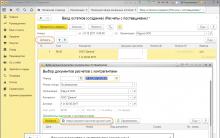
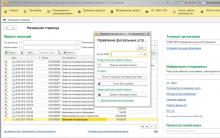








소원 성취 기술
오래된 조리법에 따라 빵을 굽는 방법
맛있는 채식 음료 과일 비건 음료 목테일 레시피
러다이트 운동이 왜 사람들의 지지를 받았나요?
Fidel Castro-전기, 정보, 개인 생활 Fidel Castro에 대한 시도